마크 업 제거 (Microsoft Word)
Andree-Jeanne은 마크 업을 끄고 변경 내용을 추적하는 데 문제가 있습니다.
그녀는 문서를 끄고 문서의 모든 표시없이 문서를 저장하지만 문서를 다시 열면 다시 표시됩니다. Andree-Jeanne이 마크없이 전자 메일로 보내더라도 마크 업과 추적 마크로 가득 차 있습니다.
문서의 마크 업과 관련하여 염두에 두어야 할 두 가지가 있습니다. ( “마크 업”은 무엇보다도 문서에 추가 된 변경 내용 추적 마크 및 주석을 나타내는 일반적인 용어입니다.) 첫 번째는 마크 업을 표시하거나 숨길 수 있다는 것입니다. 두 번째로 기억해야 할 것은 마크 업을 숨기는 것이 마크 업을 제거하는 것과는 다르다는 것입니다.
설명하겠습니다 …
마크 업은 리본의 검토 탭에서 사용할 수있는 도구를 사용하여 두 가지 일반적인 방법으로 추가됩니다. 새 주석 도구를 사용하여 문서에 주석을 추가 할 수 있으며 변경 내용 추적 도구를 사용하여 편집 또는 서식 변경 사항을 추적 할 수 있습니다.
대부분의 사람들은 검토 탭 (추적 그룹)의 마크 업 표시 드롭 다운 목록을 사용하여 문서에 표시되는 마크 업을 제어합니다.
변경 내용 추적 옵션 대화 상자를 표시하는 추적 그룹의 오른쪽 아래에있는 작은 아이콘을 클릭하여 표시되는 마크 업을 제어 할 수도 있습니다. (그림 1 참조)
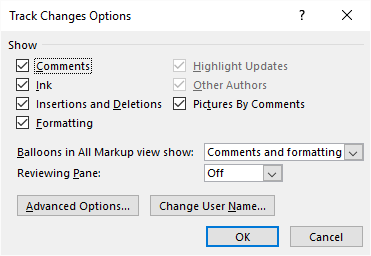
그림 1. 변경 내용 추적 옵션 대화 상자.
마크 업 표시 드롭 다운 목록 바로 위에있는 추적 그룹에있는 검토 용 표시 드롭 다운 목록을 사용하여 마크 업 표시를 끌 수도 있습니다. 검토 용으로 표시 드롭 다운 목록을 사용하여 마크 업 없음 또는 원본 문서를 선택하면 마크 업이 모두 사라집니다.
마크 업과 관련하여 두 번째로 염두에 두어야 할 사항이 있습니다.
마크 업을 숨기는 것은 마크 업을 제거하는 것과 다릅니다. 지금까지 설명한 모든 내용은 표시되는 내용을 변경하여 마크 업을 숨 깁니다.
마크 업 (추적 된 모든 변경 사항 및 모든 주석)은 볼 수 없더라도 그대로 있습니다. 따라서 나중에 문서를 열거 나 다른 사람이 문서를 열면 해당 마크 업을 모두 볼 수 있습니다.
마크 업을 실제로 제거하려면 한 가지 방법 만 있으며 두 단계가 필요합니다.
-
변경 내용 추적을 끕니다. (이렇게하면 향후 편집 및 서식 변경 사항이 추적되지 않습니다.)
-
이전에 추적 한 모든 변경 사항을 해결합니다.
향후 편집 및 서식 변경 사항이 추적되지 않도록 첫 번째 단계를 수행합니다. 두 번째 단계는 이전에 추적 한 변경 사항을 제거 할 수 있도록 수행됩니다. 수행 방법에 따라 가장 많은 시간이 소요될 수있는 것은이 두 번째 단계입니다. 일반적인 방법은 추적 된 각 변경 사항을 평가하고 해당 변경 사항을 영구적으로 만들 것인지 여부를 Word에 알리는 것입니다.
-
리본의 검토 탭을 표시합니다.
-
변경 그룹에서 다음 또는 이전 도구를 클릭합니다. Word는 문서의 다음 또는 이전 변경 사항을 적절하게 강조 표시합니다.
-
강조 표시된 변경 사항을 수락할지 거부할지에 따라 수락 도구 또는 거부 도구를 클릭합니다. (두 도구 모두 변경 사항 그룹에 있습니다.) 수락 또는 거부 도구를 클릭하면 Word에서 고려할 다음 변경 사항을 강조 표시합니다.
-
모든 변경 사항이 해결 될 때까지 3 단계를 반복합니다.
위의 내용이 너무 지루해 보이거나 문서의 모든 편집 내용에 동의하는 경우 수락 도구에서 아래쪽 화살표를 클릭하고 모든 변경 사항 수락을 선택하면됩니다.
이 시점에서 문서의 모든 마크 업이 사라지고 다음에 문서를 열 때 더 이상 표시되지 않습니다.
_WordTips_는 비용 효율적인 Microsoft Word 교육을위한 소스입니다.
(Microsoft Word는 세계에서 가장 인기있는 워드 프로세싱 소프트웨어입니다.)이 팁 (13451)은 Microsoft Word 2007, 2010, 2013 및 2016에 적용됩니다.